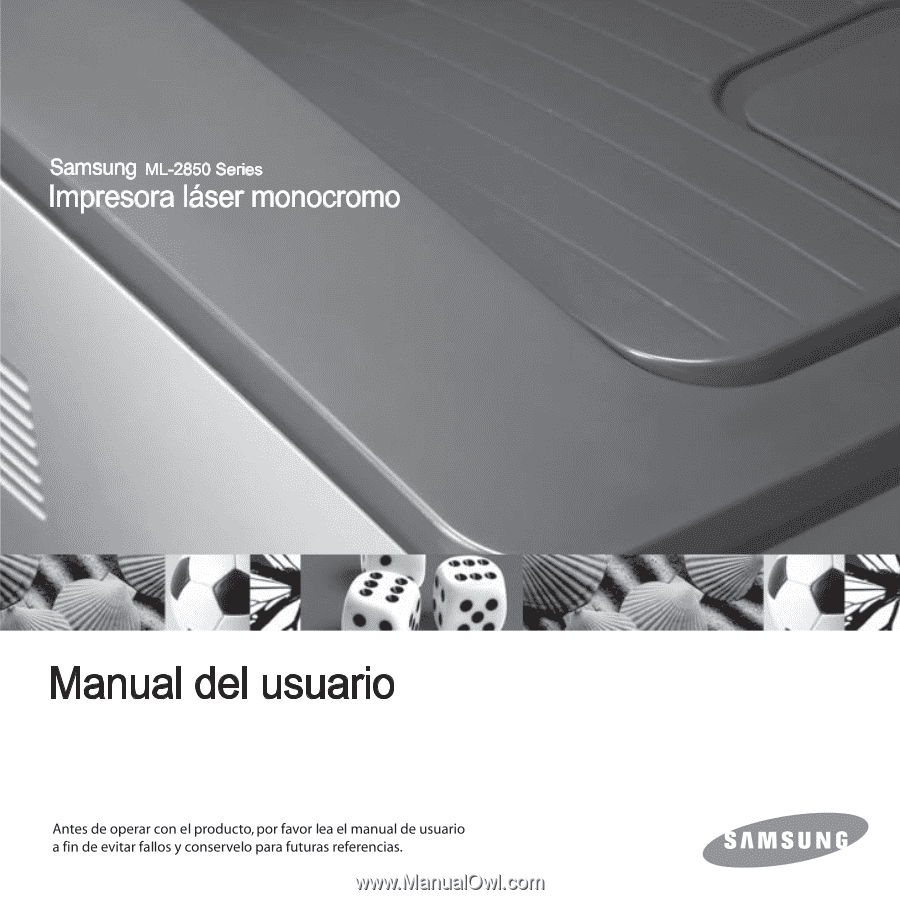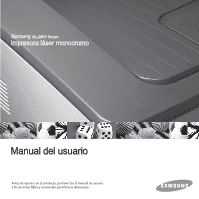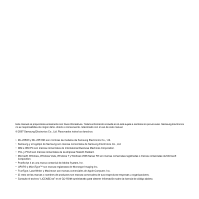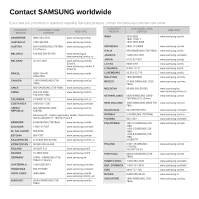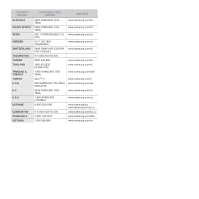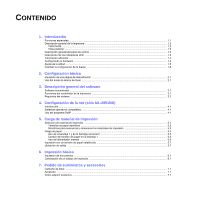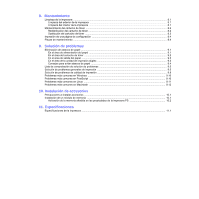Samsung ML 2851ND User Manual (SPANISH)
Samsung ML 2851ND - B/W Laser Printer Manual
 |
UPC - 635753623222
View all Samsung ML 2851ND manuals
Add to My Manuals
Save this manual to your list of manuals |
Samsung ML 2851ND manual content summary:
- Samsung ML 2851ND | User Manual (SPANISH) - Page 1
- Samsung ML 2851ND | User Manual (SPANISH) - Page 2
, relacionado con el uso de este manual. © 2007 Samsung Electronics Co., Ltd. Reservados todos los derechos. • ML-2850D y ML-2851ND son nombres de modelos de Samsung Electronics Co., Ltd. • Samsung y el logotipo de Samsung son marcas comerciales de Samsung Electronics Co., Ltd. • IBM e IBM PC - Samsung ML 2851ND | User Manual (SPANISH) - Page 3
worldwide If you have any comments or questions regarding Samsung products, contact the Samsung customer care center. COUNTRY/ REGION ARGENTINE AUSTRALIA AUSTRIA BELARUS BELGIUM BRAZIL CANADA CHILE CHINA COLOMBIA COSTA RICA CZECH REPUBLIC DENMARK ECUADOR EL SALVADOR ESTONIA KAZAKHSTAN KYRGYZSTAN - Samsung ML 2851ND | User Manual (SPANISH) - Page 4
.com/za www.samsung.com/es www.samsung.com/se www.samsung.com/ch www.samsung.com/tw www.samsung.com/th www.samsung.com/latin www.samsung.com/tr www.samsung.com/ae www.samsung.com/uk www.samsung.com/us www.samsung/ua www.samsung.com/ua_ru www.samsung.com/kz_ru www.samsung.com/latin www.samsung.com/vn - Samsung ML 2851ND | User Manual (SPANISH) - Page 5
software Software suministrado ...3.1 Funciones del controlador de la impresora ...3.1 Requisitos del sistema ...3.2 4. Configuración de la red (sólo ML-2851ND del tamaño del papel en la bandeja 1 5.5 Uso del alimentador manual ...5.6 Impresión con un tamaño de papel establecido ...5.7 Ubicación de - Samsung ML 2851ND | User Manual (SPANISH) - Page 6
problemas 9.5 Solución de problemas generales de impresión ...9.5 Solución de problemas de calidad de impresión ...9.8 Problemas más comunes en Windows ...9.10 Problemas más comunes en PostScript ...9.10 Problemas más comunes en Linux ...9.11 Problemas más comunes en Macintosh ...9.12 10. Instalaci - Samsung ML 2851ND | User Manual (SPANISH) - Page 7
líquido sobre el equipo. • Si el equipo ha quedado expuesto a la lluvia o al agua. i • Si el equipo no funciona correctamente tras seguir las instrucciones del manual. • Si el equipo ha caído al suelo o el chasis está dañado. • Si el equipo sufre un brusco cambio en su funcionamiento. 14 Ajuste - Samsung ML 2851ND | User Manual (SPANISH) - Page 8
quina esté ubicada en un área bien ventilada. Si desea obtener información adicional acerca del ozono, póngase en contacto con su distribuidor de Samsung más cercano. Ahorro de energía Este equipo incorpora una tecnología avanzada de ahorro de energía que permite reducir el consumo de energía cuando - Samsung ML 2851ND | User Manual (SPANISH) - Page 9
Numériques", ICES-003 édictée par l'Industrie et Sciences Canada. Declaración de conformidad (países europeos) Aprobaciones y certificaciones indicadas: La declaración de conformidad se puede consultar en www.samsung.com/printer, visite Atención al cliente > Centro de descargas e introduzca el - Samsung ML 2851ND | User Manual (SPANISH) - Page 10
Flexibilidad en la carga del papel • La bandeja manual permite utilizar sobres, etiquetas, transparencias, materiales de tama doblar y engrapar las páginas. Consulte la sección de software. • Impresión de pósteres. El texto y los gr con varios sistemas operativos como Windows, Linux y Macintosh. • - Samsung ML 2851ND | User Manual (SPANISH) - Page 11
de red ND (Ethernet 10/100 Base TX) Emulación PCL I Emulación PostScript I Impresión dúplexa I a. Impresión en las dos caras del papel. ML-2851ND el modelo ML-2851ND. 1 Bandeja de salida 2 Panel de control 3 Cubierta de la placa de control 4 Cubierta frontal 5 Bandeja manual 6 Bandeja - Samsung ML 2851ND | User Manual (SPANISH) - Page 12
posterior Descripción de los indicadores LED * La figura anterior muestra el modelo ML-2851ND. 1 Puerto de reda 2 Puerto USB 3 Conector del cable de la bandeja opcional 2 a. Sólo ML-2851ND. 4 Unidad de impresión dúplex 5 Toma de alimentación 6 Interruptor de alimentación Descripción general - Samsung ML 2851ND | User Manual (SPANISH) - Page 13
acerca de cómo configurar y utilizar la impresora. Manual de instalación rápida quick install guide Samsung Laser Printer ML-2850 Series 1 3 1 2 3 Item(s) usar las utilidades de software suministradas. Nota Puede acceder a los manuales en otros idiomas en la carpeta Manual del CD del - Samsung ML 2851ND | User Manual (SPANISH) - Page 14
impresora con el CD de software de la impresora suministrado. 2 Haga doble clic en el icono SmartPanel de la barra de tareas de Windows (o en el área de Aplicar. Nota Si el equipo está conectado a una red, aparecerá la pantalla SyncThru Web Service automáticamente. Haga clic en Ajustes del equipo > - Samsung ML 2851ND | User Manual (SPANISH) - Page 15
la siguiente manera: 1 Asegúrese de haber instalado el controlador de la impresora con el CD del software que se provee. 2 Haga doble clic en el icono de SmartPanel en la barra de tareas de Windows (o en el área de notificaciones en Linux). También puede hacer clic en SmartPanel en la barra - Samsung ML 2851ND | User Manual (SPANISH) - Page 16
configurar el modo de ahorro de tóner desde la ventana de propiedades de la impresora en el controlador de la impresora. Consulte la sección de software. 2.1 - Samsung ML 2851ND | User Manual (SPANISH) - Page 17
Linux, descargue el software de la página Web de Samsung (www.samsung.com/printer) e instálelo.: Sistema operativo Windows Linux Macintosh Contenido • este programa para configurar las direcciones TCP/IP de la impresora. • Manual del usuario en PDF. • Controlador de la impresora: utilice este - Samsung ML 2851ND | User Manual (SPANISH) - Page 18
mínimo para todos los sistemas operativos de Windows. • Podrán instalar el software los usuarios con derechos de administrador. Linux Elemento Sistema operativo Procesador RAM Espacio libre en disco Software Requisitos Varios sistemas operativos Linux incluidos: • Red Hat 8 ~ 9 • Fedora Core 1 ~ - Samsung ML 2851ND | User Manual (SPANISH) - Page 19
> SetIP. 4 Abra la carpeta del idioma que desee utilizar. 5 Haga doble clic en Setup.exe para instalar este programa. 6 En la ventana del menú de Inicio de Windows, seleccione Programas > Samsung Network Printer Utilities > SetIP. 7 Seleccione el nombre de la impresora y haga clic en " ". Nota Si - Samsung ML 2851ND | User Manual (SPANISH) - Page 20
9 Haga clic en Aceptar para confirmar la configuración. 10 Haga clic en Salir para cerrar el programa SetIP. 4.2 - Samsung ML 2851ND | User Manual (SPANISH) - Page 21
de impresión que no cumpla con las directrices que se describen en este manual del usuario podría ocasionar los siguientes problemas: • Baja calidad de impresión temperatura y humedad inaceptables, u otras variables sobre las que Samsung no tiene control. • Antes de adquirir grandes cantidades de - Samsung ML 2851ND | User Manual (SPANISH) - Page 22
• Papel Bond de 60 a 163 g/m2 (de 16 a 43 lb) para el alimentador manual 75 a 90 g/m2 (20 a 24 lb) 138 a 146 g/m2 Etiquetas Carta, Legal, Si el peso del papel es mayor de 90 g/m2 (24 lb), utilice el alimentador manual. b. La capacidad máxima puede variar según el peso y el grosor del material, - Samsung ML 2851ND | User Manual (SPANISH) - Page 23
evitar que el polvo y la humedad lo dañen. • Cuando utilice material de impresión especial, cargue las hojas de a una en la bandeja manual a fin de evitar atascos. • Para evitar que el material de impresión (como transparencias y etiquetas) se adhieran entre sí, retírelos a medida que se impriman - Samsung ML 2851ND | User Manual (SPANISH) - Page 24
• No intente imprimir en materiales cuyo tamaño sea inferior a 76 mm (3 pulgadas) de ancho o 127 mm (5 pulgadas) de largo. • En la aplicación de software, defina los márgenes en un valor mínimo de 6,4 mm (0,25 pulgadas) de los extremos del material. Papel preimpreso • El papel con membrete debe - Samsung ML 2851ND | User Manual (SPANISH) - Page 25
de la bandeja. Notas • Si surge algún problema relacionado con la alimentación del papel, coloque las hojas de una en una en la alimentación manual. • Puede cargar papel impreso anteriormente. La cara impresa debe quedar hacia arriba, con el borde de la parte superior estirado. Si se presenta alg - Samsung ML 2851ND | User Manual (SPANISH) - Page 26
en la opción Fuente de la ficha Papel cuando cambie las propiedades de impresión para imprimir un documento. Consulte la sección de software. La carga manual del papel resulta de gran utilidad si se desea comprobar la calidad de impresión de las páginas a medida que se imprimen. Cargue de a una - Samsung ML 2851ND | User Manual (SPANISH) - Page 27
x 218 182 x 257 Precaución No utilice material de impresión que no cumpla con las espeficaciones sobre los materiales que se indican en el manual del usuario. Esto puede dañar el equipo. Cuando utilice un material que cumpla con las especificaciones, establezca la bandeja que corresponda al tipo - Samsung ML 2851ND | User Manual (SPANISH) - Page 28
de documentos La impresora permite imprimir en varias aplicaciones de Windows, Macintosh o Linux. Los procedimientos de impresión pueden variar . Para obtener más información sobre la impresión, consulte la sección de software. Cancelación de un trabajo de impresión Si el trabajo de impresión est - Samsung ML 2851ND | User Manual (SPANISH) - Page 29
accesorios en las impresoras ML-2850D y ML-2851ND: Accesorio Bandeja opcional ML-S2850A Amplía la capacidad de memoria de la impresora. CLP-MEM301: 128 MB Cómo adquirir productos Para adquirir accesorios o suministros autorizados por Samsung, póngase en contacto con el distribuidor Samsung - Samsung ML 2851ND | User Manual (SPANISH) - Page 30
8 Mantenimiento Este capítulo brinda información sobre el mantenimiento de la impresora y del cartucho de tóner. Este capítulo incluye: • Limpieza de la impresora • Mantenimiento del cartucho de tóner • Impresión de una página de configuración • Piezas de mantenimiento Limpieza de la impresora - Samsung ML 2851ND | User Manual (SPANISH) - Page 31
4 Limpie suavemente el tubo largo de cristal (LSU) que se encuentra en la parte superior del compartimiento del cartucho para quitar el polvo o la suciedad. Nota Es difícil encontrar el tubo largo de cristal. 5 Sostenga el cartucho de tóner por el asa e inserte suavemente el cartucho en la abertura - Samsung ML 2851ND | User Manual (SPANISH) - Page 32
Precaución • Evite tocar las partes internas de la impresora. El área del fusor puede estar caliente. • Para evitar el deterioro del cartucho de tóner, procure no exponerlo a la luz durante un período prolongado. Cúbralo con un trozo de papel, si es necesario. • No toque la superficie de color verde - Samsung ML 2851ND | User Manual (SPANISH) - Page 33
transferencia Unidad del fusor Rodillo de recogida Rendimiento (promedio) Aprox. 50.000 páginas Aprox. 50.000 páginas Aprox. 50.000 páginas Samsung recomienda encarecidamente que sea el proveedor de servicios, el distribuidor o el minorista autorizado que le vendió la impresora quien se ocupe de - Samsung ML 2851ND | User Manual (SPANISH) - Page 34
ón de problemas • Solución de problemas generales de impresión • Solución de problemas de calidad de impresión • Problemas más comunes en Windows • Problemas más comunes en PostScript • Problemas más comunes en Linux • Problemas más comunes en Macintosh Eliminación de atascos de papel Nota Cuando - Samsung ML 2851ND | User Manual (SPANISH) - Page 35
y extraiga el cartucho de tóner. 5 Coloque de nuevo las bandejas en la impresora. La impresión se reanudará de forma automática. En la bandeja manual 1 Retire el papel atascado de la impresora. 2 Retire el papel atascado. Para ello, tire de él con cuidado hacia afuera. 2 Abra y cierre la cubierta - Samsung ML 2851ND | User Manual (SPANISH) - Page 36
En el área de salida del papel 1 Abra y cierre la cubierta frontal. El papel atascado se expulsará automáticamente de la impresora. 2 Extraiga el papel de la bandeja de salida con cuidado. En el área de la unidad de impresión dúplex Si la unidad de impresión dúplex no se inserta correctamente, se - Samsung ML 2851ND | User Manual (SPANISH) - Page 37
5.1. • Compruebe que la cara de impresión recomendada para los materiales de impresión esté hacia abajo en la bandeja y hacia arriba en la bandeja manual. • Si se producen atascos de papel con frecuencia cuando imprime con papel de tamaño A5: En la ventana de propiedades de la impresora, configure - Samsung ML 2851ND | User Manual (SPANISH) - Page 38
pausa. • Compruebe la aplicación de software para asegurarse de que esté utilizando Seleccione Samsung ML-2850 Series o Samsung ML- alimentación manual y que se haya agotado el papel. Añada papel en la bandeja manual y pulse la configuración de la impresora en Windows para asegurarse de que el trabajo - Samsung ML 2851ND | User Manual (SPANISH) - Page 39
600 ppp (Normal). Consulte la sección de software. Cambie la configuración del puerto a USB o puerto de red para obtener una mayor velocidad de impresión. La la bandeja. Si imprime en material de impresión especial, use la bandeja manual. El tipo de papel que se está utilizando no es el apropiado. - Samsung ML 2851ND | User Manual (SPANISH) - Page 40
correcto. Compruebe el menú de selección de impresoras de la aplicación para asegurarse de que la impresora esté seleccionada. La aplicación de software no funciona correctamente. Intente imprimir un trabajo desde otra aplicación. Si está en un entorno DOS, es posible que la configuración de la - Samsung ML 2851ND | User Manual (SPANISH) - Page 41
de tóner. Ajuste la resolución de impresión y el modo de ahorro de tóner en las propiedades de la impresora. Consulte la sección de software. • Si aparecen partes difuminadas o con manchas, es posible que sea necesario limpiar la impresora. Consulte la página 8.1. • Es posible que la superficie de - Samsung ML 2851ND | User Manual (SPANISH) - Page 42
causa del problema. • Si el fondo difuso aparece en toda la superficie de la página impresa, ajuste la resolución de impresión en la aplicación de software o en la ventana de propiedades de la impresora. • Si los caracteres no tienen la forma correcta y aparecen con partes en blanco, es posible que - Samsung ML 2851ND | User Manual (SPANISH) - Page 43
". Cierre todas las aplicaciones de software. Elimine el programa de software del grupo de inicio y reinicie Windows. Vuelva a instalar el controlador de si se ha producido algún error. Nota Consulte el Manual del usuario de Microsoft Windows que le proporcionaron con su equipo para obtener más información - Samsung ML 2851ND | User Manual (SPANISH) - Page 44
de software esperaba que red en SuSE 9.2, la impresora no imprime. Soluciones recomendadas • Compruebe si el controlador de la impresora está instalado en el sistema. Abra Unified Driver configurator y vaya a la ficha Printers de la ventana Printers seleccione "print" -> "Setup printer" y edite el - Samsung ML 2851ND | User Manual (SPANISH) - Page 45
Problemas más comunes en Macintosh Problema La impresora no imprime correctamente un archivo PDF. Faltan algunas partes de gráficos, textos o ilustraciones. El documento se imprimió, pero el trabajo de impresión no ha desaparecido de la cola en el sistema operativo Mac 10.3.2. Algunas letras no se - Samsung ML 2851ND | User Manual (SPANISH) - Page 46
Sin embargo, dado que cada usuario puede tener distintas necesidades, Samsung ofrece varios accesorios para mejorar las funciones del equipo. Este capí La placa de control y los accesorios internos (tarjeta de interfaz de red o memoria) son sensibles a la electricidad estática. Antes de instalar - Samsung ML 2851ND | User Manual (SPANISH) - Page 47
de control > Hardware y sonido > Impresoras. En Windows 7, seleccione Panel de control > Hardware y sonido > Dispositivos e impresoras. En Windows Server 2008 R2, seleccione Panel de control > Hardware > Dispositivos e impresoras. 4 Seleccione la impresora Samsung ML-2850 Series PS. 5 Haga clic con - Samsung ML 2851ND | User Manual (SPANISH) - Page 48
160 MB) 128 MB de memoria opcional disponible Utilice sólo módulos DIMM aprobados por Samsung Dimensiones 364 x 369 x 210 mm (14,3 x 14,5 x 8,3 pulgadas) externas Interfaz de red - Ethernet 10/100 Base TX LAN con cable (Sólo para ML-2851ND) Sistemas operativos compatibles • Windows 2000/XP/2003 - Samsung ML 2851ND | User Manual (SPANISH) - Page 49
, directrices 5.3 modo de ahorro de tóner, uso 2.1 modo de alimentación manual, uso 5.6 módulo de memoria instalación 10.1 P página de configuración, en Windows 9.10 R redistribución, cartucho de tóner 8.2 requisitos del sistema Linux 3.2 Macintosh 3.2 Windows 3.2 1 S sistemas operativos de red 4.1 - Samsung ML 2851ND | User Manual (SPANISH) - Page 50
Impresora Samsung Sección de software - Samsung ML 2851ND | User Manual (SPANISH) - Page 51
Capítulo 1: INSTALACIÓN DEL SOFTWARE DE IMPRESIÓN EN WINDOWS Instalación del software de impresión ...4 Instalación del software para impresiones locales ...4 Instalación del software para impresión en red ...7 Reinstalación del software de impresión ...10 Eliminación del software de impresión ...11 - Samsung ML 2851ND | User Manual (SPANISH) - Page 52
superposición de páginas ...22 Capítulo 4: CÓMO UTILIZAR EL CONTROLADOR POSTSCRIPT EN WINDOWS Configuración de la impresora ...23 Opciones avanzadas ...23 Uso de la ayuda ...23 ón ...27 Instalación de Unified Linux Driver ...27 Instalación de Unified Linux Driver ...27 Desinstalación de Unified Linux - Samsung ML 2851ND | User Manual (SPANISH) - Page 53
Uso de Unified Driver Configurator ...29 Inicio de Unified Driver Configurator ...29 Printers Configuration ...29 Ports Configuration ...30 del software para Macintosh ...32 Controlador de la impresora ...32 Instalación de la impresora ...33 Para una computadora Macintosh conectada a una red 33 - Samsung ML 2851ND | User Manual (SPANISH) - Page 54
en Windows Este capítulo incluye: • Instalación del software de impresión • Reinstalación del software de impresión • Eliminación del software de impresión Instalación del software de impresión Puede instalar el software de la impresora para impresiones locales o en red. Para instalar el software de - Samsung ML 2851ND | User Manual (SPANISH) - Page 55
de instalación que aparece en este Manual del usuario puede ser diferente según la Setup.exe. Si aparece la ventana Reproducción automática en Windows Vista, Windows 7 y Windows Server 2008 R2, haga clic en Ejecutar Setup.exe en el campo Instalar o ejecutar programa y 5 Instalación del software - Samsung ML 2851ND | User Manual (SPANISH) - Page 56
se imprimirá al final de la instalación. • La ventana de instalación que aparece en este Manual del usuario puede ser diferente según la impresora y la interfaz en uso. 6 Seleccione los componentes , haga clic en No para volver a imprimirla. 6 Instalación del software de impresión en Windows - Samsung ML 2851ND | User Manual (SPANISH) - Page 57
: Permite ver el Manual del usuario. Si el equipo no tiene instalada la aplicación Adobe Acrobat Reader, haga clic en esta opción para instalarla automáticamente. 4 Seleccione Instalación típica para una impresora en red. Haga clic en Siguiente. 7 Instalación del software de impresión en Windows - Samsung ML 2851ND | User Manual (SPANISH) - Page 58
es necesario, seleccione un idioma de la lista desplegable. • Ver el Manual de Usuario: Permite ver el Manual del usuario. Si el equipo no tiene instalada la aplicación Adobe Acrobat Reader, haga clic en esta opción para instalarla automáticamente. 8 Instalación del software de impresión en Windows - Samsung ML 2851ND | User Manual (SPANISH) - Page 59
la impresora, definir la impresora que compartirá en la red y la impresora predeterminada, y cambiar el nombre del Samsung para recibir información de Samsung. Si así lo desea, seleccione las casillas correspondientes y haga clic en Finalizar. 9 Instalación del software de impresión en Windows - Samsung ML 2851ND | User Manual (SPANISH) - Page 60
software. 1 Inicie Windows. 2 En el menú Inicio, seleccione Programas o Todos los programas → el nombre del controlador de la impresora → Mantenimiento. 3 Seleccione Reparar y haga clic en Siguiente. 4 Se muestra la lista de impresoras disponibles en la red aparece en este Manual del usuario puede - Samsung ML 2851ND | User Manual (SPANISH) - Page 61
Eliminación del software de impresión 1 Inicie Windows. 2 En el menú Inicio, seleccione Programas o Todos los programas → el nombre del sus componentes se eliminarán de la computadora. 6 Una vez eliminado el software, haga clic en Finalizar. 11 Instalación del software de impresión en Windows - Samsung ML 2851ND | User Manual (SPANISH) - Page 62
efectuar para imprimir en diferentes aplicaciones de Windows. Los procedimientos de impresión pueden ser diferentes de los aquí descritos según el programa de la aplicación que esté utilizando. Consulte el Manual del usuario de la aplicación de software para obtener información exacta sobre el - Samsung ML 2851ND | User Manual (SPANISH) - Page 63
la impresora puede variar según el sistema operativo que utilice. En este Manual del usuario del software, se muestra la ventana Propiedades de Windows 98. La ventana Propiedades del controlador de la impresora que aparece en este Manual del usuario puede ser diferente según la impresora en uso. Si - Samsung ML 2851ND | User Manual (SPANISH) - Page 64
está configurada en Selección automática, la impresora selecciona automáticamente el material de impresión de acuerdo con el orden siguiente: bandeja manual o bandeja multiusos, bandeja 1, bandeja opcional 2. Tipo Establezca Tipo de modo que corresponda al papel cargado en la bandeja desde la que - Samsung ML 2851ND | User Manual (SPANISH) - Page 65
en la opción Fuente y Bandeja multiusos en la opción Primera pág. Impresión a escala Impresión a escala permite aplicar una escala automática o manual a un trabajo de impresión en una página. Puede seleccionar Ninguna, Reducir/aumentar o Ajustar a página. • Para obtener más información, consulte la - Samsung ML 2851ND | User Manual (SPANISH) - Page 66
no se imprimieron correctamente, seleccione Download as bit image y vuelva a enviar el trabajo de impresión. La opción Download as bit image suele ser ú fuentes de la impresora: Si está seleccionada la opción Use Printer Fonts, la impresora imprime el documento usando las fuentes almacenadas en la - Samsung ML 2851ND | User Manual (SPANISH) - Page 67
configuración de la impresora. El siguiente procedimiento es para Windows XP. Para otros sistemas operativos de Windows, consulte el Manual del usuario de Windows o la ayuda en línea. 1 Haga clic en el menú Inicio de Windows. 2 Seleccione Impresoras y faxes. 3 Seleccione el icono del controlador de - Samsung ML 2851ND | User Manual (SPANISH) - Page 68
La ventana Propiedades del controlador de la impresora que aparece en este Manual del usuario puede ser diferente según la impresora en uso. Sin hoja. 1 Para modificar la configuración de impresión en la aplicación de software, acceda a las propiedades de la impresora. Consulte la sección "Impresión - Samsung ML 2851ND | User Manual (SPANISH) - Page 69
ha seleccionado 600 ppp en la opción de resolución en la ficha Gráficos. 1 Para modificar la configuración de impresión en la aplicación de software, acceda a las propiedades de la impresora. Consulte la sección "Impresión de un documento" en la página 12. 2 Haga clic en la ficha Diseño, seleccione - Samsung ML 2851ND | User Manual (SPANISH) - Page 70
o en papel grueso. Pueden producirse A atascos de papel y daños en la impresora. 1 Para modificar la configuración de impresión en la aplicación de software, acceda a las propiedades de la impresora. Consulte la sección "Impresión de un documento" en la página 12. 2 En la ficha Diseño, seleccione - Samsung ML 2851ND | User Manual (SPANISH) - Page 71
de agua> de la lista desplegable Marcas de agua. Modificación de una marca de agua 1 Para modificar la configuración de impresión en la aplicación de software, acceda a las propiedades de la impresora. Consulte la sección "Impresión de un documento" en la página 12. 2 Haga clic en la ficha Opciones - Samsung ML 2851ND | User Manual (SPANISH) - Page 72
imprimir una superposición con un documento: 1 Cree o abra el documento que desea imprimir. 2 Para modificar la configuración de impresión en la aplicación de software, acceda a las propiedades de la impresora. Consulte la sección "Impresión de un documento" en la página 12. 3 Haga clic en la ficha - Samsung ML 2851ND | User Manual (SPANISH) - Page 73
se comunique con la impresora. El CD-ROM del software que se suministra incluye un programa de instalación para los Windows XP. Para otros sistemas operativos de Windows, consulte el Manual del usuario de Windows o la ayuda en línea. 1. Haga clic en el botón Start de Windows. 2. Seleccione Printers - Samsung ML 2851ND | User Manual (SPANISH) - Page 74
Puede conectar la impresora directamente a una computadora de la red, que se denomina "equipo anfitrión". El siguiente procedimiento es para Windows XP. Para otros sistemas operativos de Windows, consulte el Manual del usuario de Windows o la ayuda en línea. NOTAS: • Controle el sistema operativo - Samsung ML 2851ND | User Manual (SPANISH) - Page 75
usuario del sistema operativo de Windows o Macintosh, Smart Panel se instala automáticamente cuando usted instala el software de la impresora. Si es usuario del sistema operativo de Linux, descargue Smart Panel de la página Web de Samsung (www.samsung.com/printer) e instálelo. NOTAS: • Para utilizar - Samsung ML 2851ND | User Manual (SPANISH) - Page 76
acceder a soluciones de problemas de error. Haga clic con el botón derecho (en Windows o Linux) o haga clic (en Mac OS X) en el icono de Smart Aplicar. NOTAS: Si la impresora está conectada a una red, aparece la ventana SyncThru Web Service en lugar de la ventana Utilidad de configuración de - Samsung ML 2851ND | User Manual (SPANISH) - Page 77
ón de Unified Linux Driver • Uso de Unified Driver Configurator • Configuración de las propiedades de la impresora • Impresión de un documento Introducción Debe descargar el paquete de software de Linux de la página Web de Samsung (www.samsung.com/printer) para instalar el software de la impresora - Samsung ML 2851ND | User Manual (SPANISH) - Page 78
instalación agregará el icono Unified Driver Configurator al escritorio y el grupo Samsung Unified Driver al menú del sistema para Driver 1 Cuando aparezca la ventana Administrator Login, escriba "root" en el campo de inicio e introduzca la contraseña del sistema. NOTA: Para instalar el software - Samsung ML 2851ND | User Manual (SPANISH) - Page 79
hacer clic en el icono del menú de inicio y seleccionar Samsung Unified Driver y luego Unified Driver Configurator. 2 Pulse los botones del panel Modules para avanzar a la ventana de configuración correspondiente. Botón Printers Configuration Botón Ports Configuration Puede utilizar la ayuda de la - Samsung ML 2851ND | User Manual (SPANISH) - Page 80
propiedades de la impresora En la ventana de propiedades provista por Printers configuration, podrá cambiar las diversas propiedades de la impresora. 1 Inicie Unified Driver Configurator. Si es necesario, vaya a Printers configuration. 2 Seleccione la impresora de la lista de impresoras disponibles - Samsung ML 2851ND | User Manual (SPANISH) - Page 81
Para cancelar el trabajo actual, haga clic en Cancel. Impresión de archivos Podrá imprimir diferentes tipos de archivos en el dispositivo de impresión de Samsung con el controlador CUPS estándar, directamente desde la interfaz de la línea de comandos. Esto es posible gracias a la utilidad CUPS lpr - Samsung ML 2851ND | User Manual (SPANISH) - Page 82
si la impresora admite la interfaz de red, consulte la sección Especificaciones de la impresora en el Manual del usuario de la impresora. Este capítulo incluye: • Instalación del software para Macintosh • Instalación de la impresora • Impresión Instalación del software para Macintosh El CD-ROM del - Samsung ML 2851ND | User Manual (SPANISH) - Page 83
red NOTA: Algunas impresoras no admiten la interfaz de red. Antes de conectar la impresora, verifique si admite la interfaz de red. Para ello, consulte la sección Especificaciones de la impresora en el Manual ón "Instalación del software para Macintosh" en , seleccione Samsung en Modelo driver - Samsung ML 2851ND | User Manual (SPANISH) - Page 84
ventana de propiedades de impresión de Macintosh que aparece en este Manual del usuario puede variar según la impresora que se utilice. Al imprimir con una computadora Macintosh, es necesario comprobar la configuración del software de impresión de cada aplicación que utilice. Siga estos pasos para - Samsung ML 2851ND | User Manual (SPANISH) - Page 85
Gráficos La ficha v proporciona opciones para seleccionar Resolución(Calidad). Seleccione Gráficos de la lista desplegable Preajustes para acceder a las funciones de gráficos. Funciones de la impresora (Características) Esta ficha contiene opciones para seleccionar el tipo de papel y ajustar la - Samsung ML 2851ND | User Manual (SPANISH) - Page 86
Impresión de varias páginas en una sola hoja Puede imprimir más de una página en una sola hoja. Esta función proporciona un modo económico de imprimir borradores. 1 En la aplicación Macintosh, seleccione Imprimir en el menú Archivo. 2 Seleccione Disposición. Impresión dúplex Puede imprimir las dos - Samsung ML 2851ND | User Manual (SPANISH) - Page 87
19 marca de agua 21 póster 21 superposición 22 varias páginas por hoja Macintosh 36 Windows 18 instalación software Linux 27 instalar controlador de la impresora Macintosh 32 Windows 4 L Linux controlador, instalar 27 impresión 31 propiedades de la impresora 30 M Macintosh controlador instalar 32 - Samsung ML 2851ND | User Manual (SPANISH) - Page 88
Macintosh 32 Windows 4 reinstalar Windows 10 requisitos del sistema Macintosh 32 software de impresión desinstalar Windows 11 instalar Macintosh 32 Windows 4 superposición crear 22 eliminar 22 imprimir 22 T tamaño de papel, configurar imprimir 31 tipo de papel, configurar imprimir 31 toner save, set - Samsung ML 2851ND | User Manual (SPANISH) - Page 89
Rev.10.00